Oglas
Danes mnogi od nas uporabljajo pogon palca ali e-pošto za prenos datotek med računalnike, ki so oddaljeni le nekaj metrov, vendar obstaja boljši način. Priprava omrežnih datotek lahko traja nekaj minut, vendar je dobro, da ste vložili ta čas na dolgi rok.
Ali uporabljate sistemska orodja Windows ali a storitev tretjih oseb, kot je Dropbox Naredite Dropbox še bolj neverjetno s temi prihranki časaČe ste Dropboxu zaupali svoje datoteke, boste morda storili vse, kar lahko, da iz njega izkoristite več. Začnite s preizkušanjem vrhunskih bližnjic, navedenih tukaj. Preberi več , postopek prenosa omrežnih datotek vam lahko vsakodnevno prihrani čas. Sledite tem kazalcem in sploh boste začeli delovati.
Native rešitve za skupno rabo sistema Windows
Za skupno rabo datotek in map v domačem omrežju vam ni treba vključiti rešitve tretjih oseb. Windows jih ponuja izvirno. Tukaj je opisano, kako jih nastaviti.
Uporaba domače skupine v operacijskem sistemu Windows 7/8/10
Če so računalniki, med katerimi morate datoteke deliti, v sistemu Windows 7 ali novejši različici operacijskega sistema, lahko za lažji postopek uporabite domačo skupino. Najprej poskrbite za
fizično povezovanje naprav Vse, kar morate vedeti o domačem povezovanjuVzpostavitev domačega omrežja ni tako težka, kot se vam zdi. Preberi več , če tega še niste storili.Naslednji korak je odpreti domačo skupino, ki jo najhitreje preprosto poiščete. Aplikacija vas bo nato vodila skozi postopek za ustvarjanje domače skupine za vaše omrežje in odločitev, katere naprave in mape želite deliti z drugimi računalniki v vašem omrežju.
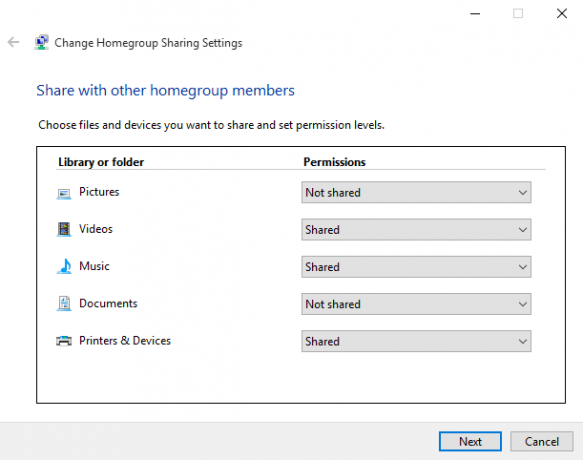
Dobili boste geslo, ki ga boste uporabili, ko se boste pridružili domači skupini iz drugih sistemov. Ko se zažene, boste imeli dostop do map, ki jih vsaka uporaba nastavi kot skupne rabe. Preprosto povlecite in spustite želene datoteke v to mapo, da jih začnete prenašati med naprave.
Uporaba delovnih skupin za skupno rabo med vsemi različicami sistema Windows
Mogoče je, da v vašem omrežju obstaja zaloga, ki uporablja Windows Vista ali celo XP. Medtem ko obstajajo veliko razlogov za nadgradnjo na sodobnejšo različico 10 Razlogi za nadgradnjo na Windows 10Windows 10 prihaja 29. julija. Ali je vredno nadgradnje brezplačno? Če se veselite Cortane, najsodobnejše igre na srečo ali boljše podpore za hibridne naprave - ja, vsekakor! In ... Preberi več , v nekaterih okoliščinah to morda ne bo mogoče, zato na srečo obstaja rešitev, ki omogoča prenos datotek med sodobnejše stroje in zastareli kontingent.
Ključ do pravilnega prvega dela postopka je izbira imena delovne skupine. Privzeto je v različnih različicah sistema Windows drugačno, zato je najbolje, da izberete nekaj spominskega, da se pozneje ne spotaknete. Če želite najti ime delovne skupine v operacijskem sistemu Windows XP, kliknite z desno tipko miške Moj računalnik in izberite Lastnosti. Informacije bodo navedene pod Lastnosti sistema > Ime računalnika.
Če uporabljate sistem Windows Vista ali novejši, z desno miškino tipko kliknite Računalnik in izberite Lastnosti. Delovna skupina bo podrobno opisana v dokumentu Ime računalnika, domene in nastavitve delovne skupine odsek - pojdite na Spremenite nastavitve > Lastnosti sistema > Ime računalnika > Spremeni se.
Nadaljnja namestitev za domačo in delovno skupino
Ne glede na to, ali ste uporabljali domačo ali delovno skupino, bo morda treba opraviti še nekaj nastavitev, preden bo vaše omrežje pripravljeno za skupno rabo. Najprej se prepričajte, da je na vašem požarnem zidu odprta pravilna vrata za lažjo skupno rabo - če uporabljate požarni zid Windows, bo to storjeno samodejno, vendar Microsoft ponuja celoten seznam.
Morda boste morali omogočiti tudi nekatere druge možnosti, da izvedejo želeno vrsto skupne rabe. Če ste svojo omrežno lokacijo spremenili v Domačo ali službeno, bo omrežno odkrivanje že omogočeno, sicer pa je dobro, da jo zdaj vklopite. Prav tako Deljenje datotek bo samodejno omogočen takoj, ko poskusite in delite datoteko v operacijskem sistemu Windows 7 ali novejšem, vendar druge različice potrebujejo stikalo ročno.
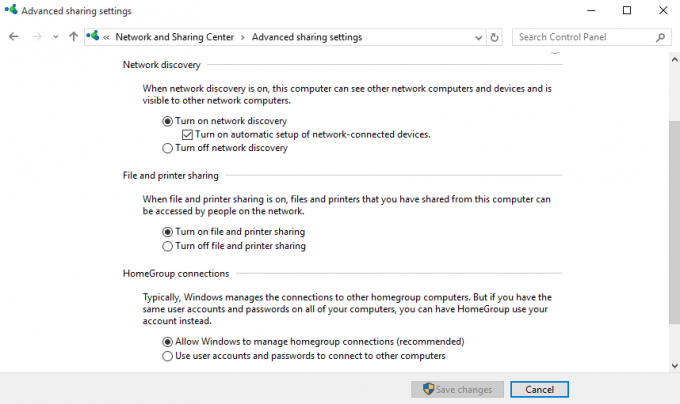
V operacijskem sistemu Windows 7 in novejših različicah do teh možnosti dostopate z iskanjem Center za omrežje in skupno rabo v opravilni vrstici. Izberite Spremenite napredne nastavitve skupne rabein z ustreznim razdelkom uredite možnosti za želeni omrežni profil.
Odkrivanje omrežij, Deljenje datotek, in Skupna raba javnih map V tem meniju so vse možnosti, ki jih želite omogočiti vsem trem, da omogočite čim lažjo skupno rabo datotek. Vendar pa bodite pozorni to lahko storite le v omrežju, ki mu zaupate 8 nasvetov za spletno varnost, ki jih uporabljajo varnostni strokovnjakiŽelite ostati varen na spletu? Nato pozabite na vse, kar mislite, da veste o geslih, protivirusnih programih in spletni varnosti, ker je čas, da se izpopolnite. Tukaj je, kaj strokovnjaki dejansko počnejo. Preberi več in to brez gesla ni javno dostopno.
Skupna raba prek oblaka
Najlažji način za skupno rabo datotek in map med računalniki je storitev v oblaku Dropbox ali OneDrive, in glede na obseg uporabe boste morda morali plačati mesečno naročnino za dostop do storitve. Če je to težava, so spodaj naštete brezplačne alternative - morda bodo vzele malo več noge, da bi lahko vstali in tekali.
Računalniki, ki delujejo v istem omrežju, lahko izkoristijo funkcijo LAN Sync, ki jo ponuja Dropbox. Namesto nalaganja in prenosa iz spleta to omrežnim računalnikom omogoča prenos prek svoje LAN povezave, kar omogoča precej hitrejši postopek.
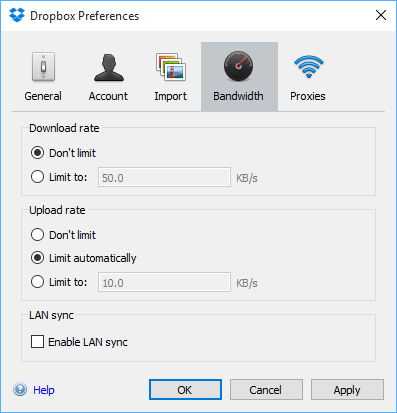
Če želite omogočiti to možnost, kliknite ikono možnosti na ikoni sistemske vrstice za Dropbox in izberite Nastavitve. Nato pojdite na Pasovna širina> LAN Sync in označite želeno polje. Če bi imeli vi in drugi uporabnik omrežno povezavo in račune Dropbox, bi morali imeti možnost hitro in enostavno prenašanje velikih datotek 4 najboljše aplikacije za takojšnjo skupno rabo velikih datotekS temi aplikacijami bo skupna raba velikih datotek z nekom v delih sekunde najlažja stvar, kar ste jih kdaj storili. Preberi več .
Skupna raba datotek v vašem lokalnem omrežju
Podobno kot Dropbox's LAN Sync, BitTorrent Sync (naša Pregled BitTorrent Sync Od piratne drage do alternativne različice Dropbox: BitTorrent Sync vam omogoča, da hranite svoje datoteke sinhronizirane po strojihStoritve sinhronizacije datotek v oblaku so enostavne za uporabo in dobro delujejo, vendar je vaša zasebnost lahko ali ne bo vaša prva prioriteta. Da ne omenjam dejstva, da te storitve vedno pridejo s shrambo ... Preberi več ) omogoča sinhronizacijo datotek in map med računalniki. Vendar to stori neposredno med napravami in lahko v celoti deluje v vašem lokalnem omrežju, tako da zaobide morebitne omejitve shranjevanja v oblaku, zlasti omejen prostor za shranjevanje. Z BitTorrent Sync lahko samodejno sinhronizira neomejeno količino podatkov 3 odlične načine za samodejno varnostno kopiranje in sinhronizacijo podatkov v AndroiduNe izgubite svojih podatkov! Poskrbite, da boste vse to podprli. Za to naj vam pomagamo. Preberi več .
Na dva računalnika, ki ga želite sinhronizirati, namestite BitTorrent Sync, dodajte mape za sinhronizacijo, nastavite dovoljenja, ustvarite povezavo, ključ ali QR kodo in jo delite s ciljno napravo. Ko se ciljna naprava poveže, se mapa zasebno shrani v sinhronizacijo z uporabo komunikacije med napravo in omrežjem. S to metodo lahko selektivno delite določene mape z različnimi ljudmi.

BitTorrent Sync je na voljo brezplačno. The Pro različica dodaja selektivno sinhronizacijo, moč za spreminjanje dovoljenj za dostop do mape in druge napredne funkcije, ki se začnejo pri 40 USD za licenco za posameznega uporabnika.
Kakšen je vaš želeni način skupne rabe?
Ali imate zgornji nasvet za skupno rabo datotek v lokalnem omrežju? Se borite za opravljanje te naloge in iščete pomoč? Pridružite se pogovoru v spodnjem razdelku s komentarji.
Angleški pisatelj trenutno ima sedež v ZDA. Najdi me na Twitterju prek @radjonze.


